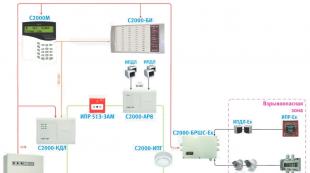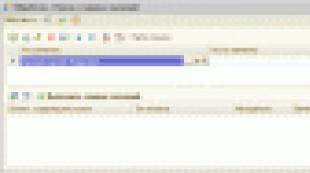Přehled charakteristik navigačního programu „7 silnic. Instalace Seven Roads na WindowsCE Dostupnost objektů v databázi
další bezplatná aplikace pro offline navigaci do auta pro Android
Předchozí články v této sérii:
Navigační software Be-on-road: bezplatné offline řešení pro Android
GoogleMaps (7.7.0): recenze navigačního softwaru pro Android
Waze3.7: navigace „wikiroad“ pro Android
Srovnání 5 oblíbených navigačních aplikací pro Android
obecná informace
Vývojář navigační aplikace "7 způsobů" je krasnojarská společnost „Navikey“, která v této oblasti působí od roku 2009. První verze aplikace byla vydána v roce 2012. Od té doby je pravidelně aktualizován a získává nové funkce.
Cenová a licenční politika
Aplikace je zcela zdarma, včetně kompletní sady map nejen Ruska, ale celého světa. Za příplatek (od 35 do 104 rublů) si můžete zakoupit předplatné prémiové verze programu, která vám umožní používat rastrové mapy. Mezi další nákupy v aplikaci patří čtyři mapy třetích stran a několik vzhledů. Vše je distribuováno formou předplatného s obdobím jednoho měsíce nebo roku. Placený obsah má zkušební období. U ročních verzí je navíc dvakrát delší než u měsíčních (až 15 dní)!
Placené mapy třetích stran kromě běžných adresních a silničních informací obsahují reliéfní vrstvy a turistické mapy jednotlivých míst. V aplikaci jsou zatím jen čtyři: atlas oblasti Bajkalu, mapa západního břehu řeky Jordán (plus samostatná mapa s přístupem do Jeruzaléma) a mapa Sibiře.
Funkčnost
Hlavní vlastnosti aplikace se promítly do naší tradiční tabulky, do které jsme doplnili informace o nedávno recenzované aplikaci Be-on-Road, protože jde o přímého konkurenta:
| "Sedm cest" 1.11.798 | Be-on-road 3.10.1.42 | |
| Rozhraní | ||
| Manuální přiblížení mapy během navigace | Ano | Ano |
| Indikátory baterie/satelitu/GSM | ano / ano / ne | OS panel |
| Změna orientace mapy | Ano | Ano |
| Ruční otáčení mapy | Ano | Ne |
| Informace o ujetých kilometrech | Ano | Ne |
| Obrazovka satelitního zobrazení | Ano | Ano |
| 3D režim | formálně | formálně |
| Naklonění mapy | Ano | Ano |
| Panel nástrojů Rychlý přístup | Ano | Ne |
| "Palubní počítač" | Ano | Ne |
| Noční režim | Ano | Ano |
| Rozšířená realita | Ne | Ne |
| Vyhledávání | ||
| Univerzální (online) | Ne | Ano |
| Adresa | Ano | Ano |
| Podle souřadnic | Ano | Ano |
| POI v okolí / v místě / v cíli / na trase | ano / ne / ano / ano | ano / ano / ano / ne |
| Hlasový vstup | Ne | Ne |
| Práce s trasami | ||
| Uložit / načíst / přeposlat | ano / ano / ne | ano / ano / ne |
| Simulace jízdy po trase | Ano | Ano |
| Zobrazení celé trasy | Ano | Ano |
| Práce se stopami | Ano | Ano |
| Provozní režimy: osobní automobil / nákladní automobil / pěší / veřejná doprava | ano / ne / ne / ne | ano / ne / ano / ne |
| Karty | ||
| Aktualizace map | Ano | Ano |
| Zdroj | O.S.M. | O.S.M. |
| Instalace karet třetích stran | Ano | Ne |
| Počet dostupných map zemí a regionů | >215 | 281 |
| Objem map Ruska | 4,4 GB | 744 MB |
| Zobrazení rychlostních radarů | prostřednictvím samostatného doplňku | Ano |
| Upozornění na omezení rychlosti | Ano | Ano |
| Online služby | ||
| Zobrazení provozu | Ne | Ne |
| Dynamické POI | Ne | Ne |
| Přátelé na mapě | Ne | Ne |
| Tematické zpravodajské kanály | Ne | Ne |
| Přehledné fotky ulic (Streetview) | Ne | Ne |
| Foto na mapě | Ne | Ne |
| Počasí | Ne | Ne |
Obecně jsou aplikace podobné, ale Be-on-Road má kompaktnější mapy a 7 Ways má flexibilnější a funkčnější rozhraní. Není však bez nedostatků, jak je uvedeno níže.
Rozhraní
Právě rozhraní 7 Ways bylo důvodem, proč jsme po otevření série publikací o navigačním softwaru před rokem a půl tuto aplikaci nerecenzovali ani ji nezařadili do srovnávacího testu.


Slovem „rozhraní“ rozumíme nejen vzhled, ale také snadnost použití, „použitelnost“. Kromě odpudivého barevného schématu menu, které využívá sadu špatně kompatibilních barev a odstínů, ale i fontů a ikon typických pro některé verze Windows CE z počátku minulého desetiletí, kdy uživatel poprvé spouští aplikaci , přivítá ho zpráva s jedovatě červeným pozadím a žádostí, aby si nejprve stáhl mapy z webu megamaps .org, poté je rozbalil, nahrál do telefonu a aktivoval v aplikaci.

A i když je níže psáno, že mapy lze stahovat i přímo z aplikace, takové varování je samo o sobě matoucí a napovídá, že zde jsou vítáni pouze geekové. Nicméně není. Uvnitř aplikace je rozsáhlý katalog map ke stažení (ve skutečnosti částečně kopírující data z megamaps.org), která vše dělá automaticky a úplně stejně jako jakákoli jiná navigační aplikace.



Pracovní obrazovka s mapou je vcelku jednoduchá. Vlevo nahoře jsou informace týkající se aktuální trasy. Na horní obdélník s modrým pozadím lze kliknout: vyvolá nabídku trasy.

V pravém horním rohu jsou indikátory nabití baterie a satelitního vyhledávání a vedle je na modrém pozadí rychloměr, na který po kliknutí vyskočí panel rychlého přístupu.

Pomocí položky „Označit“ můžete do seznamu oblíbených přidat bod ručně určený na mapě. Položka „Vybrat mapy“ vám umožní používat předem stažené mapy nebo je deaktivovat. HUD udělá obraz na obrazovce převrácený (zrcadlený), poté lze smartphone umístit pod čelní sklo automobilu a využít odražený obraz od čelního skla. Opětovným kliknutím na modrý obdélník hlavní obrazovky se vše vrátí do původního stavu.

Pomocí zbývajících položek nabídky můžete vypnout zvuk, přepnout mapu do pseudo-3D režimu (to je, když se mapa nakloní a obrysy všech domů mírně vystoupají nad zem), povolit záznam trasy a nakonfigurovat zobrazení POI prvky na mapě, stejně jako zobrazení přístrojové desky s rychloměrem, zbývající vzdáleností a časem do cíle.
Zelený obdélník pod tachometrem je přechodem do menu plánování trasy. S jeho pomocí můžete do trasy přidat bod nebo vybrat způsob jejího položení.

Hlavní menu je uspořádáno celkem jednoduše a logicky. Z nějakého důvodu však vývojáři v sekci nastavení přidali do rozhraní tlačítko „OK“, které musíte stisknout poté, co zaškrtnete potřebná políčka nebo vyberete příslušné možnosti. Protože je toto tlačítko sotva patrné a jeho použití je zcela zbytečné a nenachází se v rozhraních moderních aplikací pro Android, neustále jsme jej zapomínali stisknout. To znamená, že půjdete do nastavení, provedete změny, vrátíte se na mapu a uvidíte, že se nic nezměnilo. Pak si vzpomenete na tlačítko „OK“, které mimochodem ve většině případů po stisknutí nevyvolá žádnou viditelnou akci, a celý postup opakujte znovu. A to se stává téměř pokaždé.






Další stížnost, již vyjádřená dříve, je barevné rozhraní. Za své jedovaté zbarvení vděčí skinu Nitro, který je standardně nainstalován. Uživatel jej může nahradit jiným pomocí položky „Stahování“ v menu. Některé z tam umístěných vzhledů jsou placené a jsou distribuovány prostřednictvím systému předplatného (pronájem čtení), nikoli nákupu.




Některé zabírají poměrně dost místa – až 100 MB.
Stručné shrnutí
Líbilo se: Jednoduché a přehledné hlavní menu, pohodlná a funkční vyskakovací menu, možnost změny vzhledu.
Neměl rád: Nepříjemné a nepraktické barevné schéma základního skinu, děsivá hláška o nutnosti stahovat a instalovat mapy z internetu sami, pomalé vykreslování map, tlačítko „OK“ navíc v nabídce nastavení.
Vyhledávejte a pracujte s mapou
Z hlediska vyhledávání je vše tradiční. K dispozici je vyhledávání adres, kde je postupně uvedena země, lokalita atd. Během psaní se pod vyhledávací lištou tvoří seznam nejvhodnějších objektů.


Pokud kliknete na tlačítko „nejbližší adresa“ v pravém dolním rohu, všechna pole adresy se vyplní údaji odpovídajícími nejbližší budově.


Nabídka Místo vám umožňuje zobrazit POI umístěné kolem nebo podél vaší trasy. Chcete-li přepnout na vyhledávání objektů na trase, musíte kliknout na fialový pruh nahoře s nápisem „Around“, který se změní na „Podél trasy“. Zvolíte-li v menu položku „Ostatní“, objeví se vstupní řádek, kam můžete napsat jak obecná, tak vlastní jména různých objektů. Databáze POI je rozsáhlá, alespoň pro oblast Moskvy. Jedinou stížností je, že pokud začnete psát slovo, poté se přepnete do seznamu výsledků a poté se vrátíte na vyhledávací řádek, bude původně zadaná část slova v řádku několikrát duplikována.

Na samotné mapě může uživatel ukázat prstem na libovolný objekt a kliknutím na šedou čáru ve spodní části obrazovky získat jeho adresu nebo informace o něm, pokud je popsán v databázi POI.




Samotné mapy jsou poměrně podrobné. Ve skutečnosti se jedná pouze o kompilaci map do formátu vhodného pro danou aplikaci. Mají své výhody i nevýhody, mezi které patří například občasná absence jednotlivých drobných detailů.
Pokud jde o vestavěný systém pro výběr a instalaci karet, celkově se vyrovná se svým úkolem, i když nepřidává pozitivní emoce. Za prvé, všechny karty mají velmi slušný objem. Například mapa střední části Ruska zabírá 1,1 GB, Severozápadní federální okruh - 801 MB a celé Rusko - 4,4 GB. Zde pomáhá to, že si můžete stáhnout mapy jednotlivých regionů a součástí Ruské federace, čímž ušetříte za provoz a volné místo v paměti smartphonu. Například Moskva zabírá 107 MB. Kromě toho lze karty instalovat na různá úložiště (například na SD kartu).
Za druhé, načítání je extrémně pomalé. Na dobrém kanálu trvá stažení a instalace 560 MB karty asi hodinu. Kromě toho se v procesu mohou stále vyskytovat chyby a pak budete muset začít znovu.

Samotný seznam karet je obrovský. Skládá se z archivů map jednotlivých zemí a také složek obsahujících mapy jednotlivých regionů patřících ke konkrétní zemi. Tato organizace je pohodlná. Celý seznam je řazen abecedně. Jedna poznámka: mapy několika zemí začínají slovem „all“ – například „Celé Alžírsko“. To znamená, že se zaměřením na abecední řazení tuto zemi s největší pravděpodobností nenajdete. Existuje však vyhledávací panel, který generuje seznam při psaní klíčové fráze nebo slova. Je lepší ho vždy používat.
Pokud porovnáte mapy v „Seven Roads“ s mapami Be-on-Road, pak jsou z hlediska detailu na první pohled totožné. Jsou tam stejné obrysy domů, podobná základna POI atd. Ve skutečnosti mají stejný zdroj (OSM), takže to není překvapivé. Ale obsazený objem se liší asi 5krát! Mapování Be-on-Road je velmi kompaktní. Odpověď spočívá ve formátu. Mapy pro Be-on-Road se zdají být ve vektorovém formátu, zatímco pro 7 Ways jde s největší pravděpodobností o sbírku rastrových obrázků. Také maximální detaily v Be-on-Road se objevují pouze v největších měřítcích, zatímco v „Seven Roads“ jsou obrysy domů viditelné v menších měřítcích, což lze považovat za velké plus. Níže jsou snímky obrazovky stejného místa v různých měřítcích ve městě Angarsk v aplikacích „Seven Roads“ (vlevo) a Be-on-road (vpravo).




Stručné shrnutí
Líbilo se: rozsáhlá databáze POI, získávání základních informací o objektech na mapě, velký výběr map, vysoká detailnost ve středních měřítkách.
Neměl rád: neexistuje žádná obecná vyhledávací lišta, závada ve vyhledávací liště POI, dlouhá doba načítání map a velké soubory.
Relevance map
Většina map používaných v aplikaci je zkompilována z OSM map projektem megamaps.org, ale existuje i několik map od jiných poskytovatelů. Obecná mapa Ruska je aktualizována každý týden. Mapy jednotlivých krajů jsou aktualizovány cca 1x měsíčně. Na nejnovějších mapách jsme našli všechny nám známé nově vybudované silnice a dokonce i prvky nedokončených cest v celkem aktuálním stavu. Tak je například nakreslena křižovatka nové dálnice M11 s dálnicí Šeremetěvskoje, která je ve výstavbě.

Mapy ostatních zemí jsou aktualizovány přibližně se stejnou frekvencí. Když jsme se podívali na náhodné informace o mapách několika desítek zemí, nenašli jsme soubory starší než 1 měsíc.
Trasy a navigace
Budování tras na krátké vzdálenosti probíhá poměrně rychle – doslova během několika sekund. Možnosti zahrnují klasickou sadu nastavení, která umožňuje vybrat typ trasy (rychlá, krátká nebo přímá) a také přidávat body na trasu s prioritou jejich návštěvy (první nebo v libovolném pořadí do cíle). Tuto možnost jistě ocení speditéři a kurýři.

Prostřednictvím nabídky můžete vyhledávat POI na trase nebo v blízkosti aktuální polohy a změnit trasu k jejich návštěvě.
Obecně jsou trasy stavěny adekvátně. Existují však výjimky, kdy je trasa vedena po velkém počtu vedlejších komunikací, přičemž stav povrchu a rychlost pohybu mohou vyvolávat otázky. Například trasa z Moskvy do Murmansku byla postavena přes Vologdskou oblast.
Aplikace má také možnost přehrát trasu, ale během přehrávání nedochází k úpravě rychlosti přehrávání a nelze se po trase pohybovat a prohlížet si jednotlivé fragmenty.


Podpora navigace se zde příliš neliší od ostatních aplikací. Během jízdy po trase se v horní části obrazovky zobrazuje směr a vzdálenost k nejbližšímu manévru a také název ulice nebo silničního úseku, kde byste měli odbočit, plus vzdálenost a směr k dalšímu manévru. Kliknutím na toto místo na obrazovce přejdete do nabídky úpravy trasy. K dispozici jsou možnosti zrušení aktuálního mezicíle, zobrazení všech odboček, zobrazení celé trasy na mapě, spuštění režimu prohlížení, smazání a uložení, ale funkci „objížďka“ jsme mnohým neznali.
Pokud trasu opustíte, aplikace nepropadne panice a v tichosti trasu znovu sestaví.
Hlasové výzvy nezpůsobují žádné stížnosti. Jsou včasné, ale nemají žádné nastavení – kromě volby doprovodných hlasů. Zpočátku má aplikace tři možnosti ovládání hlasu a tucet dalších možností lze stáhnout a nainstalovat prostřednictvím příslušné nabídky.
Během složitých manévrů se také objevují výzvy indikující pohyb v pruzích (na spodním snímku obrazovky uprostřed obrazovky můžete vidět varování o mobilním stanovišti dopravní policie, odvozené z jiné aplikace a nesouvisející se „Seven Roads“)..

Aplikace umožňuje stáhnout a nainstalovat několik databází stacionárních dopravních kamer. Hlavní databáze pro Rusko využívá jako zdroj dat informace z webu mapcam.info, které jsou však aktualizovány jen zřídka.

Aplikace také poskytuje informace o aktuálním rychlostním limitu a zazní přizpůsobitelný zvukový signál, pokud je překročen o určitou hranici zadanou uživatelem.


Stručné shrnutí
Líbilo se: přizpůsobitelné upozornění na rychlostní limity, velká databáze dopravních kamer.
Neměl rád: chybí informace o provozu, aplikace nenabízí alternativní možnosti tras při prvotní výstavbě, trasy na velké vzdálenosti lze pokládat podél silnic bez zohlednění stavu jejich povrchu, chybí funkce „objížďka“.
Všemožné dobroty
Jednou z nejzajímavějších funkcí aplikace je možnost pracovat s mapami třetích stran. Lze je stáhnout například z megamaps.org, ačkoli většina map z tohoto zdroje je již uvedena v seznamech ke stažení v samotné aplikaci. Chcete-li nainstalovat staženou mapu, musíte ji zapsat do složky map umístěné ve složce aplikace ve vašem smartphonu, poté se zobrazí v seznamu dostupných map.

Testování
Stejně jako v předchozím případě byly rychlostní charakteristiky hodnoceny na smartphonu se dvěma jádry Cortex-A9 pracujícími na frekvenci až 1,2 GHz, s 1 GB paměti a OS verze 4.2.2. Použili jsme také jednojádrové zařízení s gigahertzovým Cortex-A9, 640 MB RAM a OS 4.0.3, který byl hlavní v mnoha našich předchozích testech. Vzhledem k tomu, že všechny navigační aplikace, které jsme viděli, nevyužívají dobře multithreading, nebude nárůst výkonu u modernějších vícejádrových čipů tak výrazný a bude záviset spíše na jejich taktu a množství dostupné paměti RAM.
Čas plánování trasy a využití systémových prostředků
Doba potřebná k položení tras přímo závisí na jejich délce. Na relativně krátké vzdálenosti 100-150 km to trvá 1-3 sekundy. Vzdálenost 1800 kilometrů na dvoujádrovém zařízení je „překonána“ za 5–8 sekund. To je průměr mezi všemi aplikacemi, pomalejší jsou pouze Sygic a Be-on-road. Je vidět, že 7 Ways používá pouze jedno SoC výpočetní jádro.
Posouvání mapy a změna měřítka nevypadá jen jako prezentace, ale jako filmový pás, kde lze mezi „rámečky“ vkládat celé příběhy. A pokud si zapnete zobrazení jednotlivých POI, tak po minutě práce s mapou budete chtít svůj smartphone s aplikací zahodit. Sledování zdrojů však také ukazuje, že aplikace využívá pouze jedno jádro. Ve výsledku byla rychlost posouvání mapy na našich dvou testovacích smartphonech naprosto stejná.
Při navádění trasy je také velká výpočetní zátěž, zdroje jednoho jádra jsou využívány téměř zcela.
Dostupnost objektů v databázi
Porovnat kvalitu kartografického pokrytí nám pomůže naše stará deska se seznamem sídel, kam evidujeme kvalitu kartografických a adresních informací. Nepodává absolutní a objektivní hodnocení, ale pomůže vám trochu se zorientovat.
| "Sedm cest" | Být na silnici | Navitel | Progorod | Cityguide* | Yandex | |
| Olenegorsk, Murmanská oblast | detailní, s domy | detailní, s domy | detailní, s domy (3D) | tři hlavní ulice | detailní, s domy | detailní, s domy |
| Bogoroditsk, oblast Tula | detailní, s domy | detailní, s domy | detailní, s domy | detailní, s domy (3D) | detailní, s domy | tři hlavní ulice |
| Angarsk, Irkutská oblast | detailní, s domy | detailní, s domy | detailní, s domy | podrobná silniční síť | detailní, s domy | detailní, s domy |
| Petropavlovsk-Kamčatskij | detailní, s domy | detailní, s domy | detailní, s domy | podrobná silniční síť | bod na trase | detailní, s domy |
| Astrachaň | detailní, s domy | detailní, s domy | detailní, s domy | detailní, s domy (3D) | detailní, s domy | detailní, s domy |
| Soči | detailní, s domy | detailní, s domy | detailní, s domy | detailní, s domy (3D) | detailní, s domy | detailní, s domy |
| Čechov, Moskevská oblast | detailní, s domy | detailní, s domy | detailní, s domy | detailní, s domy (3D) | detailní, s domy | detailní, s domy |
| Tver | detailní, s domy | detailní, s domy | detailní, s domy | detailní, s domy (3D) | detailní, s domy | detailní, s domy |
| Rybinsk | detailní, s domy | detailní, s domy | detailní, s domy | detailní, s domy (3D) | detailní, s domy | detailní, s domy |
| Pečory, oblast Pskov. | detailní, s domy | detailní, s domy | hlavní silniční síť | podrobné, s obrysy domů, bez adres | podrobné, s domy (mapa lidí) | |
| vesnice Lanshino, Moskevská oblast | součástí silniční sítě | bod na mapě | součástí silniční sítě | bod na mapě | podrobná silniční síť | podrobná silniční síť |
* údaje k začátku roku 2014
Co bych chtěl poznamenat, je obecný detail adres na mapách: je vynikající. Téměř všechny osady, na které jsme se podívali, mají obrysy domů a navigaci adres. To vše má jen jednu nevýhodu – velký objem karet, který bude vyžadovat poměrně hodně místa na vestavěném úložišti.
závěry
"Sedm cest" je soubor kompromisů a je o čem přemýšlet. Aplikace má velmi silné stránky, ale existují i nevýhody. Zda jej použít nebo ne, závisí na vašich osobních potřebách a hardwarových možnostech vašeho smartphonu. Pokud má paměť vašeho smartphonu hodně místa, SoC pracuje na vysoké frekvenci a informace o dopravních zácpách pro vás nejsou relevantní, pak bude „Seven Roads“ vynikajícím pomocníkem na silnici.
Pokud porovnáme 7 Ways s jeho nejbližším konkurentem Be-on-Road, pak má „Seven Roads“ řadu pozitivních rozdílů, včetně častých aktualizací map, mnohem lepších detailů ve středních měřítkách a také možnosti používat mapy třetích stran. a doplňky. Navíc při práci s obsahem třetích stran jsou implementovány prodejní a předplatné mechanismy, které mohou dále motivovat vývojáře třetích stran a urychlit vývoj celého projektu. Mezi nevýhody „Seven Roads“ patří pomalá práce a velký objem obsazený mapami.
Výhody: zdarma, velké množství podrobných map, pravidelné aktualizace map, možnost používat mapy a doplňky od vývojářů třetích stran, dobrá databáze dopravních kamer, přizpůsobitelné upozornění na rychlostní limity, dobré detaily mapy ve středním a velkém měřítku .
Nedostatky: kreslení map je pomalé, nainstalované mapy zabírají hodně místa, chybí informace o dopravních zácpách, aplikace nenabízí alternativní možnosti trasy při konstrukci.
Něco málo o funkcích programu
Ačkoli „Seven Roads“ bylo původně v ruštině, je k dispozici také v následujících jazycích:
- Angličtina;
- Ukrajinština;
- Arab;
- Čínština.
Aplikace byla navržena tak, aby i ten, kdo se dosud navigačními systémy nezabýval, přišel na to, jak funguje.

Program je multiplatformní a funguje na všech verzích následujících operačních systémů:
- Android;
- WindowsCE;
- Windows Mobile.
Seven Roads čte mapy uložené v libovolném formátu. Během cesty aplikace kromě trasy zobrazuje:
- čas;
- Rychlost;
- celková dojezdová vzdálenost;
- manévrovací vzdálenost.
Aplikace je zdarma a lze ji stáhnout z oficiálních stránek vývojáře nebo v AppStore.
Jak používat?
Ihned poté, co uživatel spustí aplikaci, vyskočí okno s výzvou ke stažení potřebných map z oficiálních stránek. Stažené soubory musí být umístěny v libovolné složce v zařízení a specifikovány v nastavení aplikace. Kromě map poskytnutých vývojáři si můžete stáhnout jakékoli další.
Zajímavý! Pokud má uživatel nápady na zlepšení funkčnosti programu, může kontaktovat vývojáře a ti vezmou přání v úvahu.
Aby aplikace určila polohu uživatele, musíte kliknout na ikonu v pravém horním rohu. Dále byste měli zadat požadovanou adresu nebo souřadnice místa, kde chcete získat trasu.
Můžete vidět, co je poblíž. V hlavní nabídce je 5 tlačítek:
- Vyhledávání. V této sekci můžete najít požadované místo nebo budovu různými způsoby.
- Dodatky. Vývojáři nechali na uživatelích, aby do programu přidali cizí karty. V této sekci si můžete prohlédnout katalog těchto karet.
- Možnosti. Rozhraní a navigaci si můžete přizpůsobit. Můžete změnit nastavení satelitní komunikace. Ačkoli to vývojáři nedoporučují, aby se zabránilo nesprávnému fungování programu.
- Časopisy. Zde jsou uloženy všechny trasy a místa, na kterých uživatel byl. To vám pomůže vyhnout se nutnosti znovu konfigurovat cestu, která již byla zvolena.
- O programu. Základní informace o vývojářích a aplikaci.
Z režimu mapy můžete přejít do rychlé nabídky kliknutím na ikonu rychlosti.

Rychlá nabídka umožňuje aktivovat následující funkce:
- upravit zvuk;
- přepnout do 3D režimu;
- označit zastávku;
- zobrazit POI
- návrat do hlavní nabídky.
Pokud kliknete na indikátor manévru, uživatel přejde do nastavení trasy, kde může provést některé změny navrhované cesty.

Recenze
Protože je navigátor 7 silnic pohodlný a dostupný pro každého, získal si oblibu mezi mnoha řidiči. Zde je několik recenzí od těch, kteří tento program použili.
Navigátor 7 silnic používám od jeho dřívějších verzí. Program není často aktualizován, ale do každé nové verze je přidáno něco užitečného. Moc se mi líbil klidný ženský hlas, který mi říká, kam se mám obrátit. Vždy doporučuji svým přátelům, aby tento program používali.
Oleg, 34 let.
Koupil jsem si autonavigátor Navikey 505 a přišel s programem „7 silnic“. Velmi pohodlná aplikace, nebylo nutné instalovat další software. Stáhl jsem několik map z webu doporučeného vývojáři a nedělal jsem nic jiného. Funguje skvěle. Zvláštní poděkování za jednoduché a srozumitelné menu.
Elena, 37 let.
Používal jsem asi pět navigačních programů a mezi nimi bylo 7 silnic. Není to špatná aplikace, pohodlné menu a dobrá grafika. Nepoužívám to, protože potřebuji širší škálu funkcí na cesty.
Anastasia, 35 let.
Mnoho řidičů používá navigaci. Výrazně pomáhá člověku orientovat se v oblasti, zvláště v neznámém městě. Možná ale neexistuje plnohodnotný navigátor, ale smartphone má téměř každý. Proto se v tomto článku podíváme na docela dobrý navigátor, který si zaslouží vaši pozornost. A jmenuje se „Sedm cest“.
Základní informace
Seven Roads Navigator je produkt pro Android od Navikey, který byl stažen více než milionkrát. Celkové hodnocení na trhu Play je 4,2 bodu. Docela dobré vzhledem k 15 tisícům kladných recenzí. Máme tu na první pohled nejobyčejnější navigační program, který má ale jednu vlastnost, o které si povíme trochu později. No, samozřejmě, na konci najdete odkaz ke stažení navigátoru 7 Roads zcela zdarma.
Hlavní funkce
Možná to není divné, ale hlavní funkcí je vytyčení trasy, po které půjdete. Pojďme si ale uvést hlavní výhody navigátoru, abychom pochopili, čím se liší od svých konkurentů.
- Offline mapy. Musíte si stáhnout karty a poté je používat, jak vám to vyhovuje. Aktualizovat je můžete pouze v případě potřeby.
- Práce s GPS a Glonass.
- Vyhledejte objekt podle adresy nebo názvu.
- Výběr nejkratší a nejpohodlnější trasy.
- Hlasové výzvy, které vás nebudou obtěžovat.
- Trochu neobvyklé rozhraní (ke kterému se vrátíme později).
- Možnost upravit si program pro sebe.
- Rychlé hledání.
- Možnost výroby vlastních karet.
- Schopnost ukládat trasy.
- Indikace provozu podle jízdních pruhů na vozovce.
- Dostatečný počet rozšíření, která zahrnují hlasy, mapy, skiny atd.
 Jak vidíte, možnosti navigátoru jsou působivé. Vcelku bohatá a hlavně adekvátní funkcionalita, která funguje bez závad a zamrzání. Navigátor se snadno používá, takže nepotřebujete žádné pokyny.
Jak vidíte, možnosti navigátoru jsou působivé. Vcelku bohatá a hlavně adekvátní funkcionalita, která funguje bez závad a zamrzání. Navigátor se snadno používá, takže nepotřebujete žádné pokyny.
Vzhled
Rozhraní je pravděpodobně nejdůležitější funkcí tohoto navigátoru. Je to strašně pohodlné a nejúžasnější na tom je, že je navrženo ve stylu nabídky start, jako ve Windows 8! V žádném navigátoru nic takového není. Těžko říci, zda byl tento nápad dobrý nebo ne, protože polovina uživatelů PC odmítla Windows 8 ze všech stran právě kvůli nabídce Start, ale tady to vypadá velmi pěkně. Za zmínku také stojí, že mapy jsou nakresleny docela krásně a přehledně. Všechny potřebné ukazatele jsou seřazeny v rozích displeje a neblokují samotnou mapu, takže Navikey na rozhraní opravdu zapracoval.
Požadavky na systém
Požadavky na tento navigátor jsou velmi skromné. Minimální verze Androidu je verze 2.2, kterou už skoro nikde neseženete. Nepotřebujete ani mnoho paměti RAM, stačí 512 MB. No a dvoujádrový procesor vám bude také stačit. Je vhodné mít dobrou baterii, protože program funguje přes GPS, což značně vybije baterii. 
Výhody a nevýhody
Podívejme se nyní na všechny pozitivní a negativní aspekty.
Klady:
- Velmi zajímavý design.
- Výborná kresba map.
- Jsou tam pěkné doplňky.
- Neustálé aktualizace.
- Navigátor v ruštině.
- Skvělá navigace.
- Správa karet.
mínusy:
- Dostupnost daru
Závěr
Čas na inventuru. Vynikající navigátor se zajímavým designem a docela funkční. Má vše, co řidič potřebuje, nic zbytečného. Volba je ale samozřejmě na vás, milí uživatelé, takže své dojmy z navigátoru Sedm cest pište do komentářů.
Navigace Seven Roads (7 silnic) je navigační systém, který pomocí GPS přijímače zařízení, na kterém je navigace nainstalována, pomáhá vyhledávat objekty podle adresy a zobrazovat trasu k těmto objektům.
Program poskytuje pohodlné ergonomické rozhraní, hlasové výzvy při pohybu po trase, vyhledávání podle adres nebo zadaných objektů.
Vzhled programu (menu) je proveden ve stylu „metro“, takové dlaždice se používají ve Windows 8 a 10. Řešení je vhodné pro správu na cestách, protože na velkou dlaždici lze snadno stisknout prst. V případě potřeby můžete změnit tvar nabídky programu v sekci Rozhraní/Vzhled.
Pomocí softwarového balíčku Menaco je možné nainstalovat 7 silnic do standardní hlavní jednotky automobilu.
Hlavní funkce Sedmi silnic
- Používají se OpenStreetMaps.
- Nové regiony se načítají přímo z nabídky.
- 3D kartografie. Existuje režim pro emulaci trojrozměrného prostoru.
- K dispozici jsou integrované body zájmu.
- Může fungovat bez připojení k internetu v režimu offline navigace.
- Dostupnost bezplatných map (podrobné mapy zemí SNS).
- Hlasové navádění trasy.
- Sníží hlasitost hudby během hlasových výzev.
- Možnost stažení plánu SpeedCam.
- Schopnost vytvářet vlastní karty.
Dokumentace Sedm cest
Rychlá uživatelská příručka pro Seven Roads: https://navikey.ru/wiki/doku.php?id=ru:7ways:manual:first
Dokumentace pro sedm silnic: https://navikey.ru/wiki/doku.php?id=ru:first
Důležité
- Vezměte prosím na vědomí při objednávce, že navigační mapy Seven Roads nejsou součástí balení Menaco. Při zadávání objednávky přidejte požadované karty do košíku.
- Při prvním spuštění programu 7 silnic budou všechna pole s údaji o adrese prázdná. Během používání programu se do těchto polí budou zadávat údaje, které se uloží a bude je potřeba pouze upravit podle potřeby.
- Mapy Seven Ways (soubory *.7w a/nebo *.dat) jsou umístěny na USB flash disku (nebo SD kartě) ve složce 7ways\maps\
- Firmware Menaco používá verzi Seven Roads pro procesory mips.
- Při provozu navigace Sedm cest může nastat situace, kdy tato navigace kreslí přímku od začátku pohybu k cíli. Přímá trasa Sedm silnic se kreslí, když je začátek trasy nebo konec trasy v oblasti s omezením (závora, zpoplatněná silnice, placené parkoviště).
Chcete-li se tomu vyhnout: Pokud začnete jezdit v místě s omezeným přístupem, musíte zadat trasu poté, co odjedete kousek od takového místa. Pokud zadáte cíl, který se nachází v takovém místě, zadejte nejbližší adresu poblíž takového místa.
- Občas je pomalá navigace na 7 silnicích a zamrzání v provozu.
Ke snížení tohoto efektu doporučujeme:
— Vyměňte USB flash disk, viz podrobnosti v odstavci 8, Užitečné tipy, zde USB paměť.
— Dáváme dva odkazy na mapy Sedmi cest, mapy vezměte z druhého odkazu.
— Použijte jednu kartu, kterou neustále používáte. Při stahování několika map trvá jejich indexování déle.
— Možná se soubory pomíchaly. Zkopírujte celý obsah flash disku do počítače, naformátujte flash disk, zkopírujte obsah zpět na flash disk.
— Podívejte se na fóra na Seven Roads.
— Nenechte se zavěsit na Sedmi silnicích, tam je Navitel.
- Podívejte se na nejčastější otázky a odpovědi Sedm cest zde https://navikey.ru/wiki/doku.php?id=ru:support:first
- Když spustíte Seven Roads, aplikace může hlásit, že mapy pro novější verzi softwaru Atlas obsahují mapy v novém formátu. Aktualizujte prosím program zdarma."
K tomu dochází, protože program Seven Roads vyvíjí jedna společnost a mapy pro něj vyvíjí jiná společnost. Z nějakého důvodu někdy neexistuje žádná korespondence mezi samotným programem a nejnovějšími mapami pro něj. Při aktualizaci map byly mapy skutečně aktualizovány, ale zpráva se stále zobrazuje.
V takovém případě můžete tuto zprávu buď ignorovat, nebo nainstalovat aktualizovaný program pro nové karty podle níže uvedených pokynů.
Nejnovější verzi Seven Roads (pro procesory mips a arm procesory) lze stáhnout z webu http://navikey.org/7ways/download.
Pro typ SHGU Media-Nav / Evolution, LAN2x(s procesorem mips):
Archivní soubor 7ways-win-ce-mips.zip se nachází v sekci VERZE PRO PŘÍDAVNÁ ZAŘÍZENÍ / Windows CE (MIPS).
Pro SHGU typ LAN4x(s procesorem paže):
Archivní soubor 7ways-win-ce-arm.zip se nachází v sekci VERZE PRO HLAVNÍ ZAŘÍZENÍ / Windows CE (ARM).
1. Stáhněte a rozbalte požadovaný archivní soubor podle typu vašeho rádia.
2.1. Pro Renault, Nissan, Lada: V rozbalené složce 7ways přejmenujte spustitelný soubor 7ways.exe na Navi.exe.
2.2. Pro Kia a Hyundai: Spustitelný soubor 7ways.exe není třeba měnit, původní název souboru zůstává.
3. Vyměňte složku 7ways na USB flash disku (SD kartě).
- Pokud rádio vypnete, aniž byste nejprve ukončili program Sedm cest, při příštím spuštění programu se program nenačte ihned po zobrazení loga na obrazovce.
Tento efekt je spojen s nahráváním a ukládáním stop programu Sedm cest. Pokud program neukončíte, ale jednoduše vypnete SHG, tak se do záznamu stopy vloudí nějaká chyba, která zabrání spuštění programu. Chcete-li pokračovat v práci s programem, o vyčistěte uživatelské adresáře \7ways\userdata\track_recorder a \7ways\userdata\routes.
Chcete-li tento efekt eliminovat, můžete použít jedno ze dvou řešení:
A. Před vypnutím rádia nebo před zapnutím jiného navigačního programu ukončete program Sedm cest.
b. Při prvním spuštění Seven Roads deaktivujte v nastavení nahrávání trasy (tedy deaktivujte vše, co souvisí s nahráváním a ukládáním tras), což je pohodlnější. Chcete-li to provést, zrušte zaškrtnutí pozice „Track recorder“ v MENU/OPTIONS/MAPA/TRACKS (přejděte dolů na konec).
- Upozornění na rychlost. Chcete-li používat tuto funkci, povolte nastavení v MENU/MOŽNOSTI/NAVIGACE/Výškový senzor. Pokud je vaše aktuální rychlost o 10 km/h vyšší než rychlost uvedená na mapě pro daný úsek silnice, zobrazí se na obrazovce ikona s číslem. Číslo odpovídá rychlosti uvedené na mapě.
- Funkce SpeedCam. Aby tato funkce fungovala správně, zkopírujte datový soubor speedcam do složky \7ways\speedcam. V MENU/OPTIONS/MAPA/show speedcams zapněte zobrazení ikon speedcams. Tato funkce nevyžaduje směrování.
Během jízdy program zobrazí a zazní varování, pokud jsou na trase varovné body. V pravém horním rohu obrazovky s mapou se zobrazí obrázek odpovídající ikony bodu speedcam a vzdálenost k němu. Mapa zobrazuje ikonu nainstalovanou na silnici. - Nové mapy Seven Roads jsou aktualizovány měsíčně a jsou nahrány pomocí stejných odkazů, které byly uvedeny při objednávání firmwaru a map.
- Chcete-li se lépe seznámit s programem a najít odpovědi na stávající technické otázky, doporučujeme navštívit fórum navikey http://www.navikey.ru/vanilla/
Přenosný navigátor do auta, hlavní jednotka OEM
WindowsCE je zastaralá platforma kvůli nízkému výkonu zařízení WindowsCE.
Upozorňujeme, že jsou možná střední a velká zpoždění v provozu programu na zařízení WindowsCE.
1. 1. Stáhněte si archiv s programem pro architekturu vašeho procesoru, ve většině případů ARM.
- Windows CE (rameno)
- Windows CE (mips)
- Windows CE (sh4)
2. Rozbalte archiv
3. Zkopírujte složku „7ways“ do svého navigátoru:
3.1. Pokud je nutné program umístit do vestavěné paměti navigátoru Nandflash, ResidentFlash, připojte jej k počítači podle návodu k obsluze vašeho navigátoru. Poté zkopírujte distribuční balíček z pevného disku počítače do vestavěného úložiště dat navigátoru.
3.2. Pokud je nutné program umístit na paměťovou kartu (SDMMC), vložte paměťovou kartu do čtečky karet v počítači. Pokud je záznam na paměťovou kartu možný pomocí navigátoru připojeného k počítači (viz návod k obsluze vašeho navigátoru), vložte paměťovou kartu do navigátoru a připojte navigátor k počítači. Poté zkopírujte distribuci z pevného disku počítače na paměťovou kartu.
Pozornost! Systémový software většiny navigátorů umožňuje nastavit cestu k navigačnímu programu z nabídky nastavení (viz návod k obsluze vašeho navigátoru). V tomto případě můžete nezávisle zvolit umístění distribuce programu v paměti navigátoru (nebo na paměťové kartě). Pokud není možné nastavit cestu k navigačnímu programu, měli byste přejmenovat složku s distribuční sadou navigačního programu 7ways a spustitelným souborem (7ways.exe) podle požadavků výrobce navigátoru (např. MobileNavigator a MobileNavigator.exe, v tomto pořadí (Digma, JJ Connect, xDevice, Texet a většina dalších). Navigátory Explay používají složku Navione. Na některých zařízeních musíte mít ke spuštění navigačního programu konfigurační soubor (například shell. ini), který obsahuje cestu k navigačnímu programu (Oysters). Doporučujeme, abyste si před instalací nového vytvořili záložní kopii distribuce dříve nainstalovaného navigačního programu. To vám pomůže obnovit funkčnost navigátoru, pokud instalace nového programu se nezdařila POZOR! Nedoporučujeme zaškrtávat políčko „Automaticky spustit program při spuštění zařízení“, nastavení této funkce může vést k nefunkčnosti zařízení a potížím s připojením zařízení k PC.
4. aktuální databáze varování před kamerami a silničními nebezpečími (Speedcam). Umístěte obsah archivu do složky Obsah. Zobrazení a zvuk všech kamer Speedcam je možné pouze při použití
5.
Stažení bezplatné mapy světa od OSM. Umístěte obsah archivu do složky obsahu umístěné ve složce programu.
6. Vypněte zařízení nebo vyjměte paměťovou kartu a vložte ji do navigátoru.
7. Kliknutím na tlačítko spustíte navigační program z hlavní nabídky navigátoru. (Tlačítko je zpravidla „Navigace“ nebo „Přejít“.)
8. Při prvním spuštění programu je v některých operačních systémech potřeba nakonfigurovat jazyk a parametry přijímače GPS.
Nastavení jazyka
Přejděte do Menu > Nastavení > Rozhraní > Jazyk: vyberte ruština
Parametry GPS přijímače
Přejděte na položku nabídky „Options“ a poté na položku nabídky „SATELLITES“, pro automatickou konfiguraci parametrů klikněte na tlačítko „Auto-configuration“ a počkejte, až se určí nastavení.
Pokud znáte parametry svého GPS přijímače, můžete je zadat ručně do polí „Port“ a „Speed“, ale je lepší použít automatickou konfiguraci
Pro plné zobrazení mapových objektů a SpeedCam doporučujeme používat